Setați un titlu și o pictogramă personalizate pentru un profil Firefox
Dacă utilizați mai multe profiluri ale browserului Firefox simultan, alocarea fiecărui profil a propriei pictograme sau titlu poate fi foarte utilă. Acest lucru vă permite să găsiți instanța Firefox la care trebuie să treceți în orice moment. Iată cum se poate face.
Publicitate
A avea mai multe profiluri Firefox este o idee bună. Puteți crea un profil pentru un set de activități pe care le efectuați pe Internet. De exemplu, un profil poate fi folosit pentru servicii bancare, altul pentru rețelele sociale și un al treilea profil pentru navigarea generală pe web. Fiecare profil poate avea propriile preferințe și propriul set de suplimente. Puteți rula Firefox cu diferite profiluri folosind argumente speciale ale liniei de comandă descrise aici:
Rulați diferite versiuni de Firefox simultan
Odată ce vă configurați profilurile, s-ar putea să vă fie greu să găsiți o instanță specifică a acelui profil pe bara de activități, deoarece toate au aceeași pictogramă. Este nevoie de ceva timp pentru a citi titlul și a alege fereastra potrivită. Pentru a evita acest lucru, puteți adăuga text fiecărui profil și aloca o pictogramă personalizată.
Setați un titlu personalizat pentru un profil Firefox
Pentru a adăuga text la un profil Firefox, puteți folosi excelentul program de completare „FireTitle”. Îl puteți instala din Mozilla Add-ons, cunoscut și sub numele de AMO:
Obțineți FireTitle
Odată ce extensia este instalată, accesați preferințele acesteia. Configurația sa implicită este potrivită pentru majoritatea utilizatorilor. Iată cum arată fereastra de configurare:
Pentru a seta un titlu personalizat, trebuie să completați casetele de text „Nume fereastră” și „Nume implicit”. Poziția în bara de titlu a textului introdus este definită de litera „n” în opțiunile „Title Pattern” și „Default Title Pattern”. Puteți afla mai multe despre modelele de titlu făcând clic pe butonul „Mai multe informații”: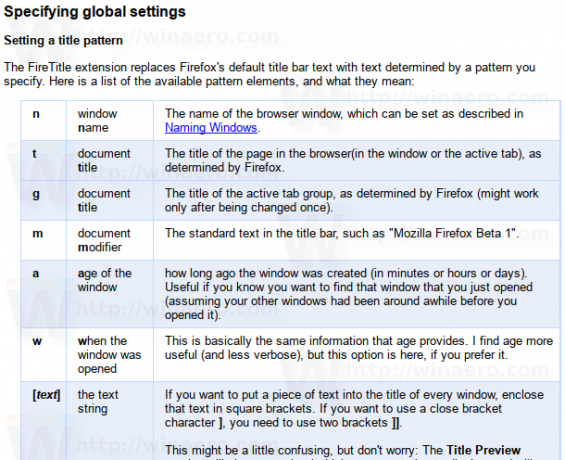
Primul este modelul titlului, așa că textul pe care îl introduc aici va fi afișat ca porțiune inițială a titlului. Acum profilul este vizibil clar în bara de activități:
Setați o pictogramă personalizată pentru un profil Firefox
Pe lângă titlul personalizat, poate fi util să setați o pictogramă personalizată pentru un profil. Cu versiunile recente de Firefox cu aplicarea semnăturii suplimentare, nu este atât de ușor să aplicați o pictogramă personalizată din propria colecție deoarece această operațiune necesită un add-on semnat. Din fericire, există o serie de suplimente în AMO.
Dezvoltatorul „Makyen” a creat o serie de suplimente ușoare care ajută la diferențierea vizuală a profilurilor. Le puteti gasi aici:
Suplimente de Makyen
Suplimentele oferă pictograme statice predefinite, cum ar fi Aurora, TV, Puzzle etc., care pot fi aplicate unui anumit profil.
Deci, puteți ajunge cu ceva de genul acesta:
Acum este clar ce fereastră reprezintă fiecare profil: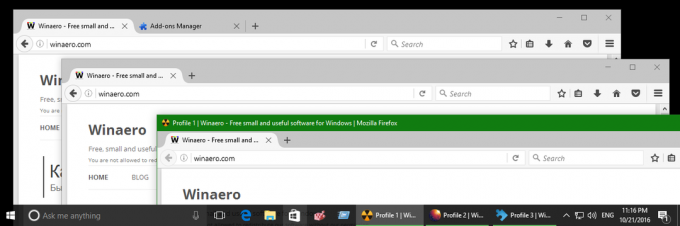
Asta e.
